Du stehst vor dem Problem, das aktuelle Datum und die Uhrzeit schnell in Excel einzutragen, ohne langes Tippen? Es gibt einige einfache Tricks, um dies zu erleichtern. In dieser Anleitung wirst du lernen, wie du mit Hilfe von Tastenkombinationen das Datum und die Uhrzeit einfach und schnell in Excel eingibst. Egal, ob du die vorgegebene Formatierung nutzen oder eigene Anpassungen vornehmen möchtest – hier erfährst du alles, was du wissen musst.
Wichtigste Erkenntnisse
- Mit der richtigen Tastenkombination kannst du Datum und Uhrzeit schnell in Excel einfügen.
- Die Formatierung der Zelle ist entscheidend für die Präsentation von Daten.
- Du kannst sowohl deutsche als auch amerikanische Datumsformate sowie die Uhrzeit nach deinen Wünschen anpassen.
Schritt-für-Schritt-Anleitung
Um das Datum und die Uhrzeit in Excel unkompliziert zu nutzen, befolge die nachstehenden Schritte:
Zunächst öffnest du deine Excel-Tabelle und wählst die Zelle aus, in der das Datum erscheinen soll. Halte nun die Steuerungstaste (Strg) gedrückt und tippe auf die Punkt-Taste. Wenn du das machst, erscheint das aktuelle Datum automatisch in der gewählten Zelle.
Es ist möglich, anschließend einen Abstand einzufügen, um die Uhrzeit zu integrieren. Halte dafür erneut die gleiche Steuerungstaste und zusätzlich die Shift-Taste gedrückt, während du wieder die Punkt-Taste drückst. Dies wird die aktuelle Uhrzeit in derselben Zelle hinzufügen.
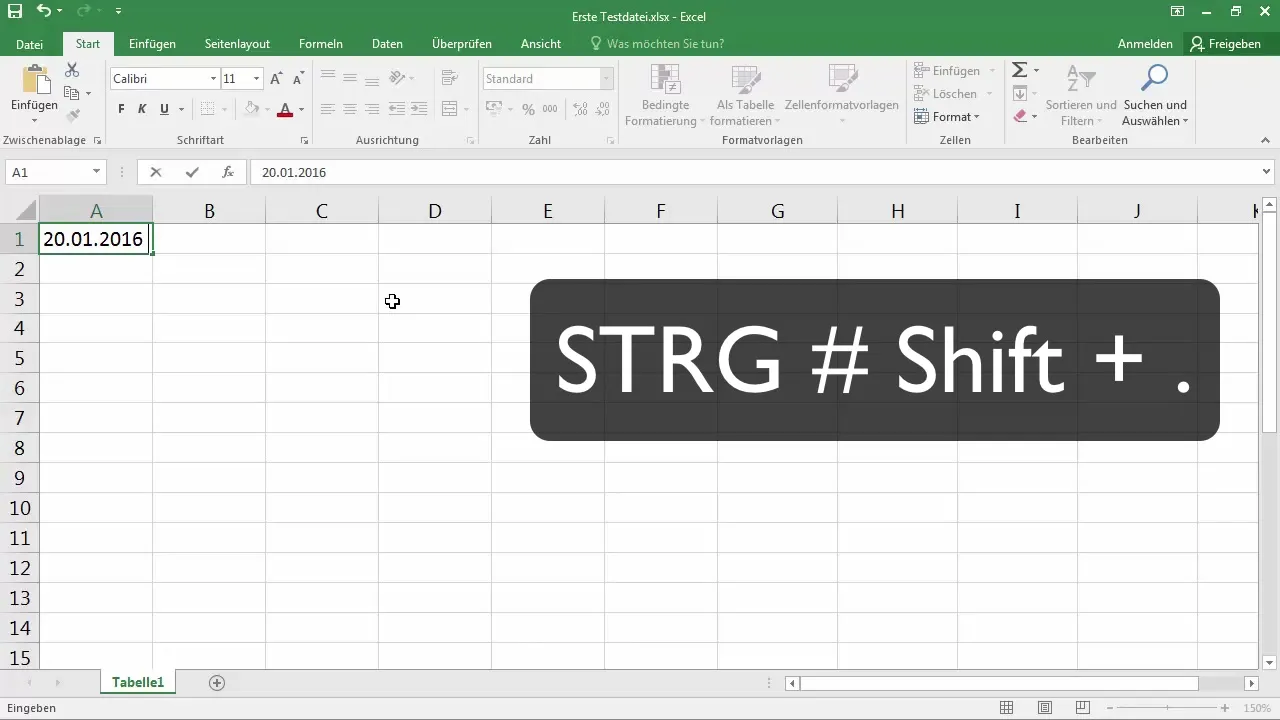
Falls die Zelle zu schmal ist, um das Datum und die Uhrzeit richtig darzustellen, kannst du die Zelle einfach mit der Maus breiter ziehen oder einen Doppelklick auf die rechte Kante der Zelle machen, um die Breite automatisch anzupassen.
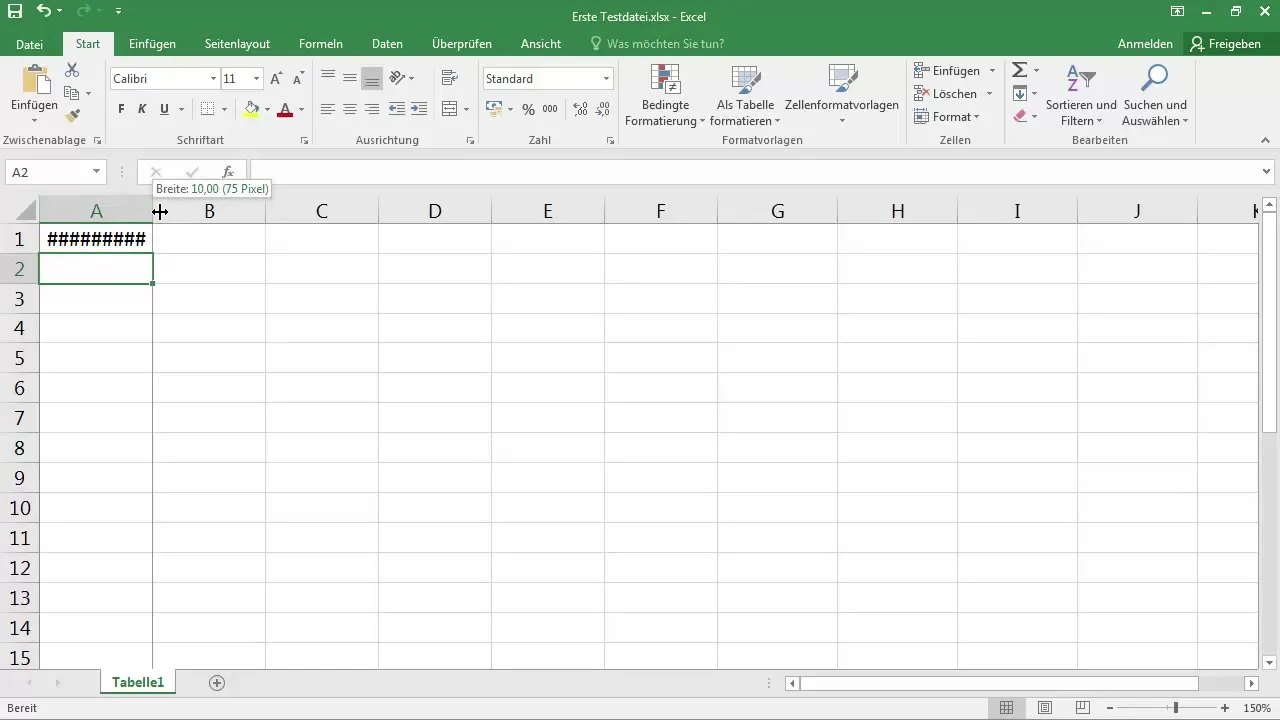
Jetzt möchtest du vielleicht das Format des Datums und der Uhrzeit anpassen. Du kannst dafür wieder die Steuerungstaste und Punkt-Taste drücken, gefolgt von Enter. Danach gehst du zur oberen Menüleiste und wählst das Datumsformat aus. Hier kannst du aus verschiedenen Formaten auswählen, zum Beispiel das lange Datumsformat oder das amerikanische Format, bei dem das Jahr erst, gefolgt von dem Monat und dann dem Tag kommt.
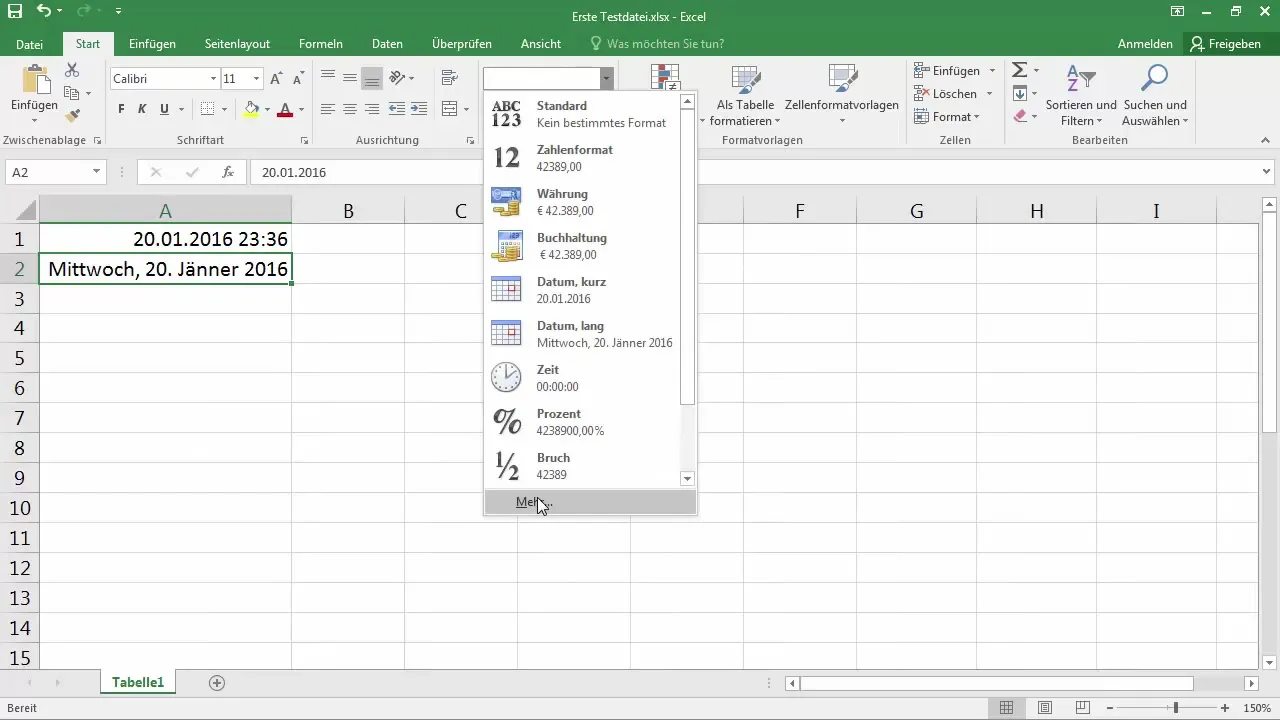
Wenn du zu dem vorherigen Schritt zurückkehrst, kannst du das Datumsformat weiter anpassen. Du hast die Möglichkeit, ein Format wie "2016/01/01" zu wählen, um ein spezifisches Layout zu erhalten. Achte darauf, dass du die Änderungen mit „Okay“ bestätigst.
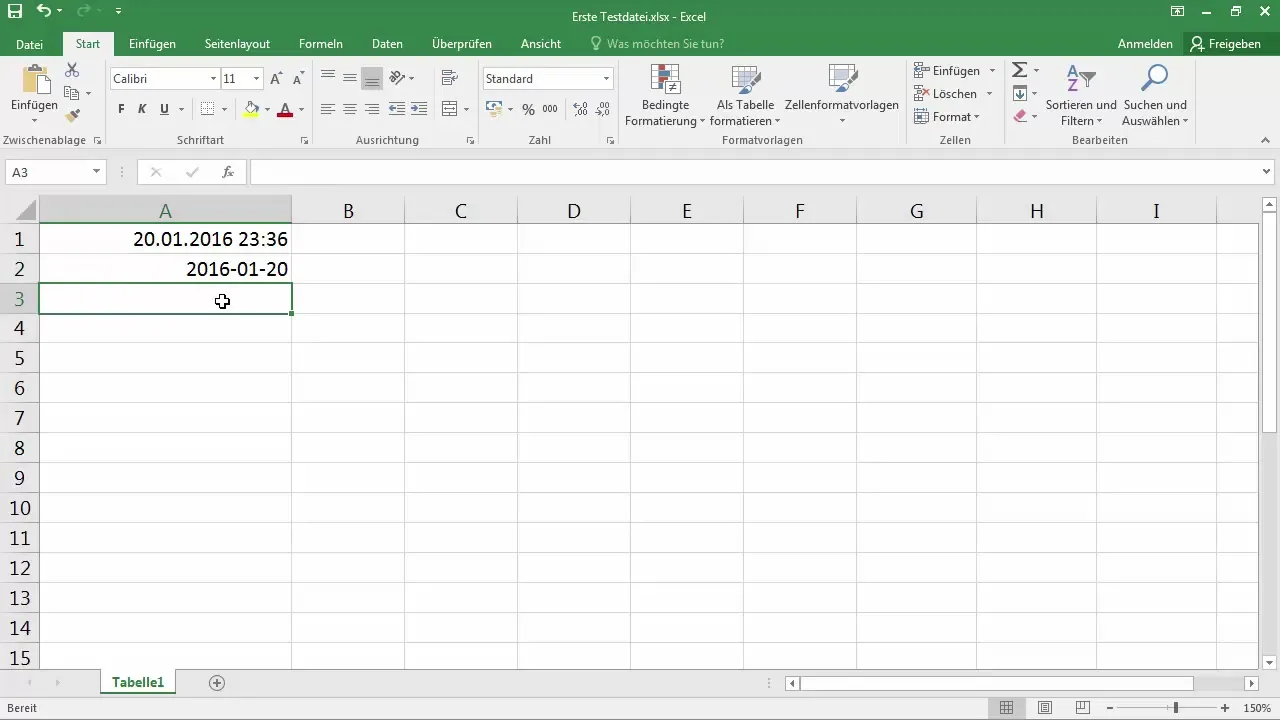
Als nächstes kannst du die Uhrzeit ebenfalls nach deinen Bedürfnissen formatieren. Gehe dazu wieder nach oben und wähle aus den Zeitformaten aus. Möchtest du beispielsweise einen Sekundenanzeiger einfügen, kannst du diese Option aktivieren.

Wenn du stattdessen die Uhrzeit in einem anderen Format möchtest, wie "13:30 Uhr", wähle das entsprechende Format aus und entferne den Sekundenzeiger, falls nötig. Klicke dann wieder auf „Okay“, und in der Zelle steht die Uhrzeit in dem gewünschten Format.
Zum Schluss: die Datums- und Uhrzeitformate in deinen Excel-Zellen sind anpassbar. Damit kannst du sie auf deine speziellen Anforderungen abstimmen. Das Einfügen von Datum und Uhrzeit in Excel ist somit nicht nur effizient, sondern kann dir auch viel Zeit sparen.
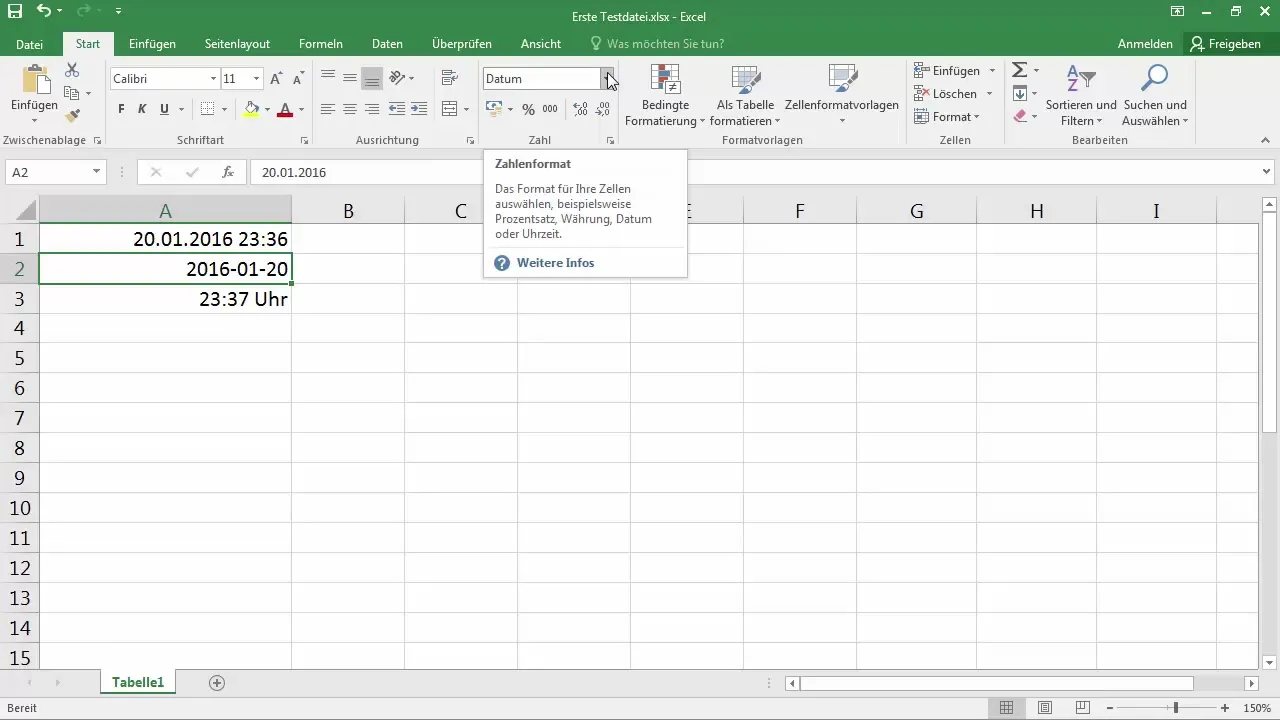
In dieser Lektion hast du gelernt, wie du einfach das Datum und die Uhrzeit in Excel eingibst und die Formate nach Belieben anpasst – ein äußerst nützlicher Trick, um die Arbeit in Excel zu vereinfachen und zu beschleunigen.
Zusammenfassung
Du hast die grundlegenden Schritte zum Eingeben von Datum und Uhrzeit in Excel erlernt und kannst nun die Zellen nach deinen Wünschen anpassen, um eine bessere Übersicht und Darstellung deiner Daten zu erreichen.
Häufig gestellte Fragen
Wie gebe ich das aktuelle Datum in Excel ein?Drücke die Steuerungstaste und die Punkt-Taste gleichzeitig, um das aktuelle Datum einzufügen.
Wie kann ich die Uhrzeit in eine Zelle hinzufügen?Halte die Steuerungstaste und die Shift-Taste gedrückt und drücke erneut die Punkt-Taste.
Kann ich das Datumsformat ändern?Ja, du kannst zwischen mehreren Formaten auswählen, einschließlich des amerikanischen Formats.
Wie passe ich die Breite der Zelle an?Ziehen die Zelle mit der Maus breiter oder doppelklicke auf die rechte Kante der Zelle.
Kann ich die Uhrzeit auch mit Sekunden anzeigen lassen?Ja, du kannst das Format so anpassen, dass die Sekunden angezeigt werden.


